Formater et installer windows xp
Bienvenue invité ( Connexion | Inscription )
  |
 24/10/2005 00:02 24/10/2005 00:02
Message
#1
|
|
|
Monteur Groupe : Membres Messages : 2.036 Inscrit : 21/06/2003 Lieu : A l'ouest .............du rhin. Membre no 123 |
Formatage & Installation de windows XP.
-ATTENTION CETTE OPERATION PEUT VOUS FAIRE PERDRE DES DONNEES IMPORTANTES, FAITE UNE SAUVEGARDE SUR UN SUPPORT DE VOTRE CHOIX- Configurez votre bios (dans les options de boot) pour démarrer en 1er sur votre lecteur de cd ou dvd si besoin. (Souvent touche "Suppr ou F2 ou Ctrl Alt F2" pour entrer dans le bios au démarrage de votre pc). Déconnectez vous d'internet. (C'est pas la peine de choper un virus à l'instal). Insérez votre cd de windows dans votre lecteur cd/dvd et redémarrez votre pc. Appuyez sur une touche pour démarrer sur le cd de XP (si vous avez loupé cette étape, redémarrez). (IMG:http://pacol.info/tutos/xp_instal/1.JPG) La préparation commence. (IMG:http://pacol.info/tutos/xp_instal/2.JPG) Tapez sur "ENTREE". (IMG:http://pacol.info/tutos/xp_instal/3.JPG) Tapez sur "F8". (IMG:http://pacol.info/tutos/xp_instal/4.JPG) Là en fonction de votre (vos) hd une ou plusieurs lignes peuvent apparaîtres, ici un seul hd non partitionné. Je veux faire 2 partitions 1 pour XP et l'autre pour mes données (avantage: pouvoir réinstaller rapidement xp avec une image"ghost" ici sans perdre mes données). La partition pour les données sera faite dans windows après l'installation. Appuyez sur "C". (IMG:http://pacol.info/tutos/xp_instal/5.JPG) Choisir la taille de la partition (activez le pavé numérique) 10 a 20GO. Appuyez sur "ENTREE" (IMG:http://pacol.info/tutos/xp_instal/10.JPG) Appuyez sur "ENTREE". (IMG:http://pacol.info/tutos/xp_instal/11.JPG) PARTICULARITE. Si vous avez déjà 1 partition ou plus c'est pareil, choisissez juste la partition où se trouve votre xp (en principe C:) appuyez sur "s" et encore sur "s". (IMG:http://pacol.info/tutos/xp_instal/7.JPG) Tapez "ENTREE" et retournez à l'image 5 mais ne changez pas la taille par défaut à l'image 6. (IMG:http://pacol.info/tutos/xp_instal/6.JPG) REPRENONS LE COURS NORMAL. Choisir le type de formatage "NTFS ou NTFS rapide" Tapez "ENTREE" (IMG:http://pacol.info/tutos/xp_instal/12.JPG) Le formatage commence. Patientez... (IMG:http://pacol.info/tutos/xp_instal/13.JPG) Patientez....... (IMG:http://pacol.info/tutos/xp_instal/15.JPG) ça vient..........ne touchez à rien (IMG:http://pacol.info/tutos/xp_instal/16.JPG) Le pc redémarre............ne touchez à rien. (IMG:http://pacol.info/tutos/xp_instal/17.JPG) Wouala l'instal de XP commence et la souris est revenue. (IMG:http://pacol.info/tutos/xp_instal/18.JPG) Cliquez sur "suivant" en principe c'est bon. (IMG:http://pacol.info/tutos/xp_instal/19.JPG) C'est pas obligatoire. Cliquez sur "suivant". (IMG:http://pacol.info/tutos/xp_instal/20.JPG) Entrez votre code de validation. Cliquez sur "suivant". (IMG:http://pacol.info/tutos/xp_instal/21.JPG) Donnez un nom à votre pc. Cliquez sur "suivant". (IMG:http://pacol.info/tutos/xp_instal/22.JPG) Réglez la date et l'heure. Cliquez sur "suivant". (IMG:http://pacol.info/tutos/xp_instal/23.JPG) Laissez par défaut. Cliquez sur "suivant". (IMG:http://pacol.info/tutos/xp_instal/25.JPG) Laissez par défaut ou changez si vous avez un groupe de travail spécifique sur votre réseau. Cliquez sur "suivant". (IMG:http://pacol.info/tutos/xp_instal/26.JPG) L'intallation continue vous pouvez boire un café.(IMG:http://forum.ripp-it.com/style_emoticons/default/yahoo.gif) Le pc va redémarrer tout seul. (IMG:http://pacol.info/tutos/xp_instal/27.JPG) Il redémarre. (IMG:http://pacol.info/tutos/xp_instal/28.JPG) Cliquez sur "suivant". Et là je vous laisse configurer vos comptes comme vous le voulez (un pour vous (admin) et autres utilisateurs si besoin) activer windows plus tard vous êtes déconnecté du net etc... (IMG:http://pacol.info/tutos/xp_instal/29.JPG) (IMG:http://pacol.info/tutos/xp_instal/31.JPG) Et voilà un XP tout neuf, un!!! (IMG:http://pacol.info/tutos/xp_instal/32.JPG) Maintenant installez vos pilotes (sur le cd fourni avec votre pc ou cm) et IMPERATIF votre antivirus & firewall avant de vous connecter à internet. Bon, pour la suite, voir "Optimisation & Ajout d'une partition dans windows XP". (IMG:http://forum.ripp-it.com/style_emoticons/default/yahoo.gif) Ce message a été modifié par paco67 - 01/11/2006 02:28. |
|
|
|
 24/10/2005 00:19 24/10/2005 00:19
Message
#2
|
|
|
none Groupe : Membres Messages : 942 Inscrit : 12/05/2003 Membre no 3 |
Bravo Paco (IMG:http://forum.ripp-it.com/style_emoticons/default/yahoo1.gif)
Euh, qu'est-ce qu'on fout là nous? (IMG:http://www.ripp-it.info/paco/Tuto_XP_1/31.JPG) (IMG:http://forum.ripp-it.com/style_emoticons/default/an_kes.gif) |
|
|
|
 24/10/2005 00:22 24/10/2005 00:22
Message
#3
|
|
|
Admin  Groupe : Admin Messages : 32.192 Inscrit : 12/05/2003 Lieu : DivX ou XviD Membre no 2 |
Super (IMG:http://forum.ripp-it.com/style_emoticons/default/aga.gif)
J'ai remarqué que tu conseillais d'appuyer sur la touche "S" lors de la sélection de la partition, tu devrais expliquer que ça va supprimer toutes les données de la partition en question (IMG:http://forum.ripp-it.com/style_emoticons/default/yahoo1.gif) Beau boulot (IMG:http://forum.ripp-it.com/style_emoticons/default/$$$.gif) |
|
|
|
 24/10/2005 00:23 24/10/2005 00:23
Message
#4
|
|
|
Admin  Groupe : Admin Messages : 32.192 Inscrit : 12/05/2003 Lieu : DivX ou XviD Membre no 2 |
(pepsilite @ lundi 24 octobre 2005 à 01:19) Bravo Paco (IMG:http://forum.ripp-it.com/style_emoticons/default/yahoo1.gif) Euh, qu'est-ce qu'on fout là nous? (IMG:http://www.ripp-it.info/paco/Tuto_XP_1/31.JPG) (IMG:http://forum.ripp-it.com/style_emoticons/default/an_kes.gif) (IMG:http://forum.ripp-it.com/style_emoticons/default/an_ouarf.gif) j'avais pas vu ça (IMG:http://forum.ripp-it.com/style_emoticons/default/an_ouarf.gif) |
|
|
|
 24/10/2005 00:42 24/10/2005 00:42
Message
#5
|
|
|
Monteur Groupe : Membres Messages : 2.036 Inscrit : 21/06/2003 Lieu : A l'ouest .............du rhin. Membre no 123 |
Et tu n'as pas bien regardé la 17. (IMG:http://forum.ripp-it.com/style_emoticons/default/yahoo.gif)
|
|
|
|
 24/10/2005 00:45 24/10/2005 00:45
Message
#6
|
|
|
Monteur Groupe : Membres Messages : 2.036 Inscrit : 21/06/2003 Lieu : A l'ouest .............du rhin. Membre no 123 |
(rol @ lundi 24 octobre 2005 à 01:22) Super (IMG:http://forum.ripp-it.com/style_emoticons/default/aga.gif) J'ai remarqué que tu conseillais d'appuyer sur la touche "S" lors de la sélection de la partition, tu devrais expliquer que ça va supprimer toutes les données de la partition en question (IMG:http://forum.ripp-it.com/style_emoticons/default/yahoo1.gif) Beau boulot (IMG:http://forum.ripp-it.com/style_emoticons/default/$$$.gif) Ben c'est le but et c'est bien visible sur l'écran, windows te demande 2 fois si tu veux vraiment supprimer cette partition.Il n'y a que la 2eme image dans le tuto mais tu fais "s" pour supprimer "s" pour confirmer et "entrée". |
|
|
|
 24/10/2005 01:10 24/10/2005 01:10
Message
#7
|
|
|
Admin  Groupe : Admin Messages : 32.192 Inscrit : 12/05/2003 Lieu : DivX ou XviD Membre no 2 |
|
|
|
|
 24/10/2005 01:36 24/10/2005 01:36
Message
#8
|
|
|
none Groupe : Membres Messages : 942 Inscrit : 12/05/2003 Membre no 3 |
(paco67 @ dimanche 23 octobre 2005 à 21:42) la 17 ? (IMG:http://www.ripp-it.info/paco/Tuto_XP_1/17.JPG) |
|
|
|
 24/10/2005 01:49 24/10/2005 01:49
Message
#9
|
|
|
Monteur Groupe : Membres Messages : 2.036 Inscrit : 21/06/2003 Lieu : A l'ouest .............du rhin. Membre no 123 |
Heu non (IMG:http://forum.ripp-it.com/style_emoticons/default/hop.gif) la 20. (IMG:http://forum.ripp-it.com/style_emoticons/default/yahoo.gif)
Ben ça y est le serveur doit être mort là, il n'y a plus les images sur le forum. (IMG:http://forum.ripp-it.com/style_emoticons/default/evil.gif) Je vais me coucher je verrais demains. |
|
|
|
 24/10/2005 02:51 24/10/2005 02:51
Message
#10
|
|
|
Admin  Groupe : Admin Messages : 32.192 Inscrit : 12/05/2003 Lieu : DivX ou XviD Membre no 2 |
J'ai modifié l'adresse de toutes tes images, elles s'affichent là (IMG:http://forum.ripp-it.com/style_emoticons/default/yahoo1.gif)
|
|
|
|
 24/10/2005 08:33 24/10/2005 08:33
Message
#11
|
|
|
Monteur Groupe : Membres Messages : 2.036 Inscrit : 21/06/2003 Lieu : A l'ouest .............du rhin. Membre no 123 |
Merci Rol. (IMG:http://forum.ripp-it.com/style_emoticons/default/yahoo.gif)
|
|
|
|
 01/12/2005 15:39 01/12/2005 15:39
Message
#12
|
|
|
Ouvreur Groupe : Membres Messages : 14 Inscrit : 13/06/2004 Lieu : nantes....presque en bretagne Membre no 3.204 |
(IMG:http://forum.ripp-it.com/style_emoticons/default/gloups.gif) bien joli tout ca, mais si je n'ai pas de clef valide...par exemple... (IMG:http://forum.ripp-it.com/style_emoticons/default/an_kes.gif) l
Merci Rol. (IMG:http://forum.ripp-it.com/style_emoticons/default/yahoo.gif)
|
|
|
|
 01/12/2005 15:46 01/12/2005 15:46
Message
#13
|
|
|
Master of surround © Groupe : Membres Messages : 10.742 Inscrit : 15/10/2003 Membre no 427 |
Regarde sur la boite du CD de Windows XP, une étiquette mentionne cette clef. (IMG:http://forum.ripp-it.com/style_emoticons/default/yahoo.gif)
|
|
|
|
  |
2 utilisateur(s) sur ce sujet (2 invité(s) et 0 utilisateur(s) anonyme(s))
0 membre(s) :
![]() Discussions similaires à la discussion "Formater et installer windows xp"
Discussions similaires à la discussion "Formater et installer windows xp"
![]() Sujets récents
Sujets récents

|
Nous sommes le : 27/04/2024 10:47 |